Oprava chybně nahraného firmvare Ovislink WLA-5000AP V2
Jako správný příznivec wifi technologií a závislák na internetu, mám připojení na internet realizováno jak jinak než přes wifi v pásmu 2,4 GHz.
Postupem času bylo toto pásmo zahlceno, proto jsem se rozhodl přejít na pásmo 5 GHz. Podíval jsem po nějakém pro mě cenově dostupném AP.
Osobně mám v oblibě zařízení firmy ovislink, protože je do nich možné nahrát alternativní firmvare.
Zaujal mě přistupový bod Ovislink WLA-5000AP, ale jeho cena kolem 2000 Kč se mi zdála trochu přemrštěná. Proto jsem začal hledat levnější řešení.
Na stránkách Aukra jsem našel sice použitý, ale cenově dostupný kousek.
Podařilo se mi aukci vyhrát a po pár dnech čekání mi domů poštou přišel "funkční" ovislink. Jednalo se o zařízení ovislink WLA-5000AP V2.
Po dvou dnech marné snahy zjistit jeho IP adresu (defaultní adresy 192.168.1.1 a 192.168.1.2 pro verze ap i client nefungovaly)
jsem se poradil s kolegou googlem a nalezl řešení mého problému.
Sestrojil jsem TTL převodník (podle návodu na stránkách Jiřího Krpce),
rozšrouboval jsem ovislink a zapojil převodník. Podle výpisu z konsole bylo jasné, že tam někdo nahrál špatný firmware.
Toto hlášení se vypisovalo neustále dokola v okně hyperterminálu.
Dále jsem postupoval podle stránek OpenWRT Atheros projektu.
Řešení problému a neb co vše budeme potřebovat:
A jdeme na věc
Vše jsem prováděl na starém notebooku Sony vaio PCG-733 pod wokýnkama.
- Nejprve si ve windows nainstalujte Hyperterminál a SolarWinds TFTP Server.
- Na síťové kartě si nastavte IP adresu 192.168.1.254 a masku sítě 255.255.255.0
- Propojte síťovou kartu a Ovislink WLA-5000AP V2 síťovým kabelem.
- Připojte TTL převodník
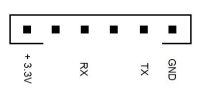
Bílý konektor na WLA-5000AP V2
TFTP Server
- Otevřete TFTP Server klepnětě File => configure.
- Vyberte záložku security a zašktrněte volbu Transmit a Receieve files
- Do kořenové složky TFTP serveru (defaultně C:\TFTP-Root\) nakopírujte požadovaný firmware pro Ovislink WLA-5000AP V2 (Verzi AP nebo client),
který přejmenujte na zImage
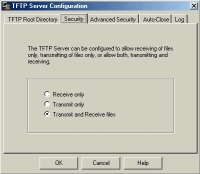
Hyperterminál
- Zapněte Hyperterminál
- Vytvořte si nové připojení
- Zvolte konfigurace přímo na port COM 1
- Hodnoty v hyperterminálu nastavte na:
- 115200 datových bitů za vteřinu
- 8 datových bitů
- žádná parita
- 1 stop bit
- hardwarové řízení toku


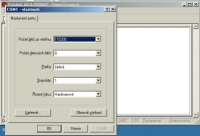
Pokud je Vaše AP alespoň částečně funkční jako bylo to mé, tak na Vás po připojení k elektrické síti začne chrlit kvantum informací,
ale pro nás je nejdůležitější tato startovací nabídka, která zmizí za 3 vteřiny.
============================================
AR2313 Boot Loader Interface
V1.03e00 2006-1-02 (zImage)
============================================
Please choose the operation:
1: Load system code to SDRAM via TFTP.
2: Load system code then write to Flash via TFTP.
3: Boot system code via Flash.
4: Load calibration data then write to Flash via XModem.
atd.....
Proto rychle stiskněte 2 a pokud vše bude dobře fungovat, tak se Vám vypíše hlášení o stahování firmware a o následné instalaci.
Po restartu bude zažízení dostupné na IP adrese závislé na použité verzi firmware.
- AP 192.168.1.1
- Klient 192.168.1.2

